Schakel port forwarding in voor de TP-LINK TL-MR3040
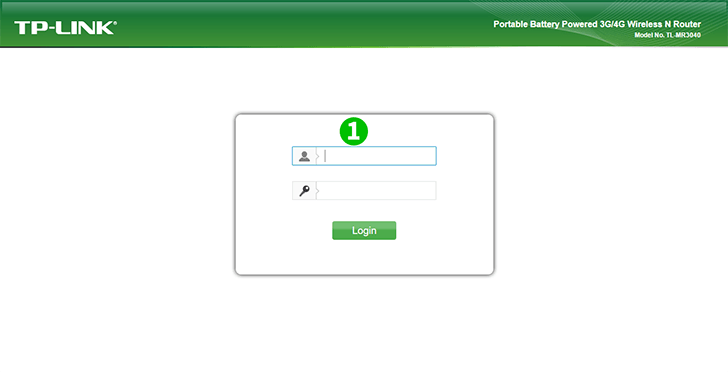
1 Ga naar uw routerconfiguratiepagina door in te loggen met uw gebruikersnaam en wachtwoord (raadpleeg de hardware terug voor standaardgebruikersnaam, wachtwoord en router-IP-adres)
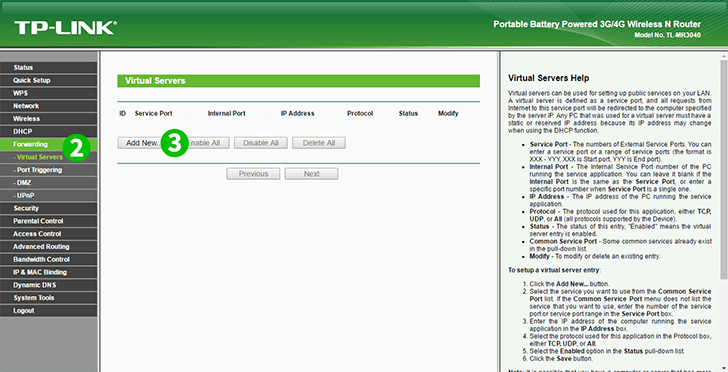
2 Klik op "Forwarding" en vervolgens op "Virtual Servers"
3 Klik op "Add New" om port forwarding in te stellen
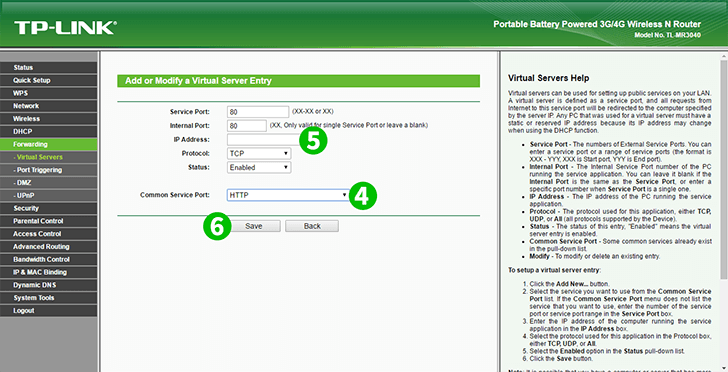
4 Kies "HTTP" uit "Common Service Port" en sommige velden worden automatisch ingevuld
5 Vul het veld "IP Address" in met het IP-adres van de computer waarop cFos Personal Net actief is
6 Klik op "Save" en vervolgens op "Done"
Port forwarding is nu geconfigureerd voor uw computer!
Schakel port forwarding in voor de TP-LINK TL-MR3040
Instructies voor het activeren van Port Forwarding voor de TP-Link TL-MR3040